[Fabric コンテキスト ヘルプ] ウィンドウを使ったセルフヘルプ
この記事では、 [Fabric ヘルプ] ウィンドウの使用方法について説明します。 [ヘルプ] ウィンドウは機能に対応しており、現在の [Fabric] 画面で使用できるアクションと機能に関する記事が表示されます。 [ヘルプ] ウィンドウは、Fabric のドキュメントや Fabric コミュニティ フォーラムで質問に対する回答をすばやく見つける検索エンジンでもあります。
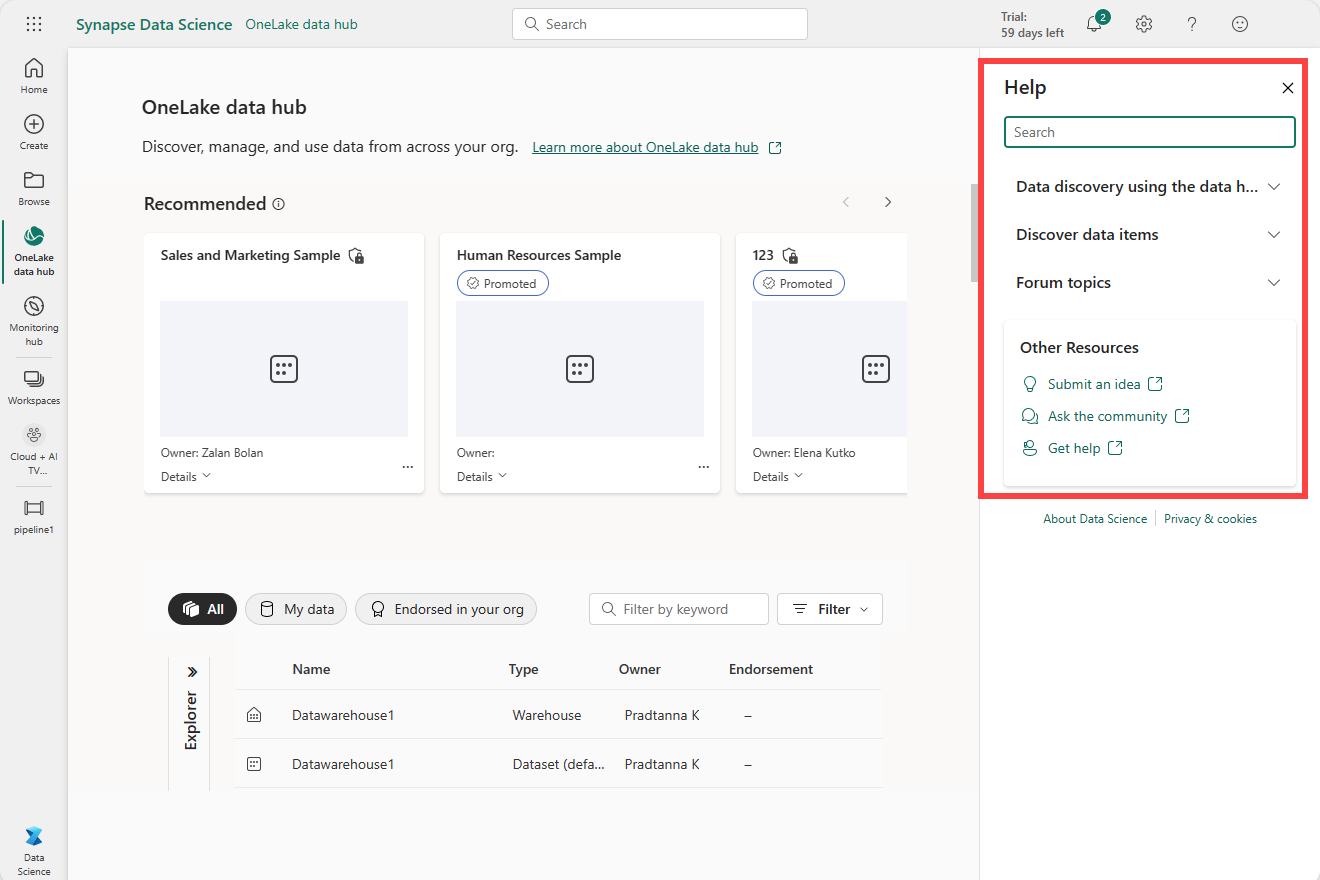
[ヘルプ] ウィンドウは機能対応です
機能対応状態は、検索語句を入力せずにヘルプ ウィンドウを開いたときに表示される既定のビューです。 [ヘルプ] ウィンドウには、推奨されるトピックの一覧、Fabric の現在のコンテキストと場所に関連するリソース、およびその他のリソースのリンクの一覧が表示されます。 これには、次の 3 つのセクションがあります:
機能対応ドキュメント: このセクションでは、現在の画面で使用できる機能ごとにドキュメントをグループ化します。 [ファブリック] 画面で機能を選択すると、その機能に関連するドキュメントで [ヘルプ] ウィンドウが更新されます。 ドキュメントを選択して、別のブラウザー タブで開きます。
フォーラム トピック: このセクションでは、現在の画面の機能に関連するコミュニティ フォーラムのトピックを示します。 トピックを選択して、別のブラウザー タブで開きます。
その他のリソース: このセクションには、フィードバックとサポート用のリンクがあります。
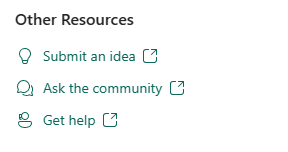
[ヘルプ] ウィンドウは検索エンジンです
[ヘルプ] ウィンドウも検索エンジンです。 キーワードを入力して、Microsoft ドキュメントとコミュニティ フォーラムのトピックから関連情報とリソースを検索します。 ドロップダウンを使用して結果をフィルター処理します。

[ヘルプ] ウィンドウは、学習と作業の開始に最適です
Fabric を探索すると、選択した内容と Fabric 内の場所に基づいて機能対応ドキュメントが更新されます。 これは、Fabric の使用方法を学習するための優れた方法です。 Fabric で選択を行い、機能に対応したドキュメントを読むことで、ガイド付きツアーを体験できます。 たとえば、Data Science エクスペリエンスで、[OneLake データ ハブ] を選択します。 [ヘルプ] ウィンドウの記事は、データ ハブについて学習するために使用できる情報で更新されます。
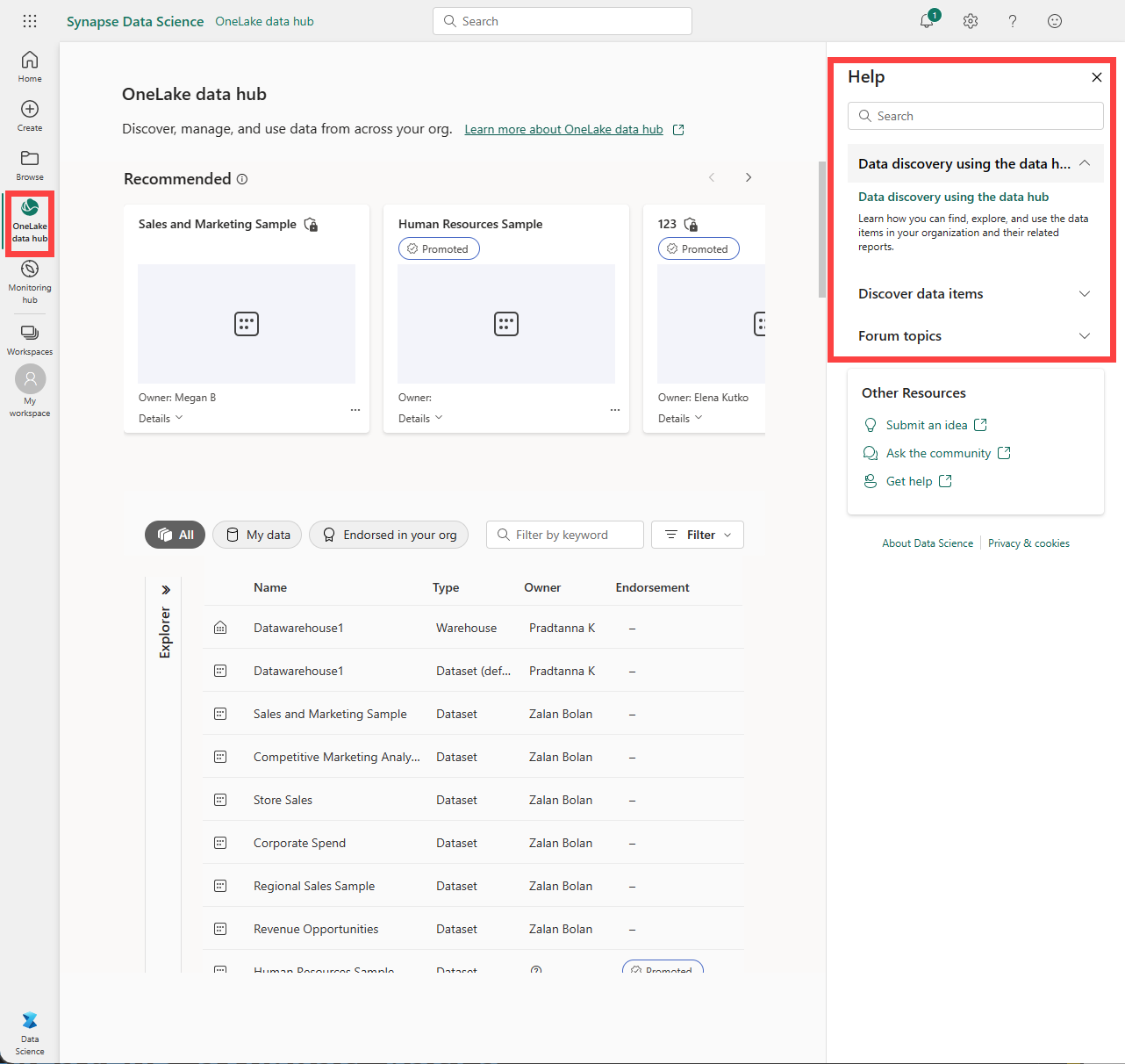
[ヘルプ] ウィンドウを開く
指示に従って、[ヘルプ] ウィンドウの使用を練習します。
Fabric の右上隅にある [?] アイコンを選択して、[ヘルプ] ウィンドウを開きます。
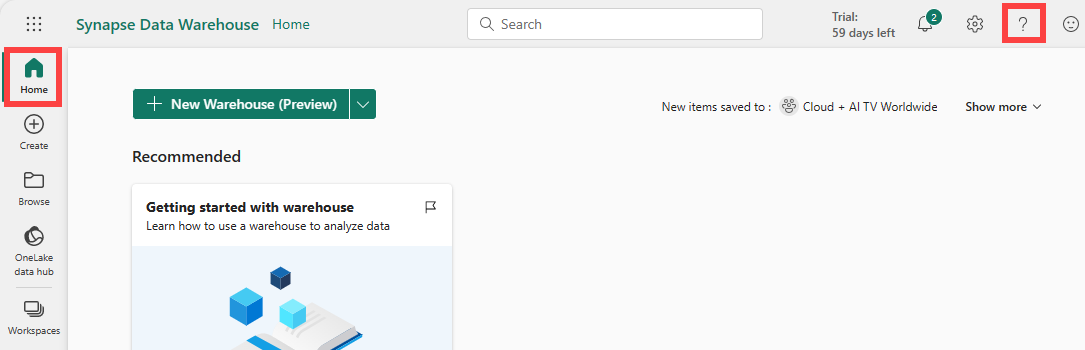
[参照] を開き、[最近] 使用した機能を選択します。 [Fabric ヘルプ] ウィンドウには、[最近] 使用した機能に関するドキュメントが表示されます。 詳細については、ドキュメントを選択してください。 ドキュメントが別のブラウザー タブでが開きます。
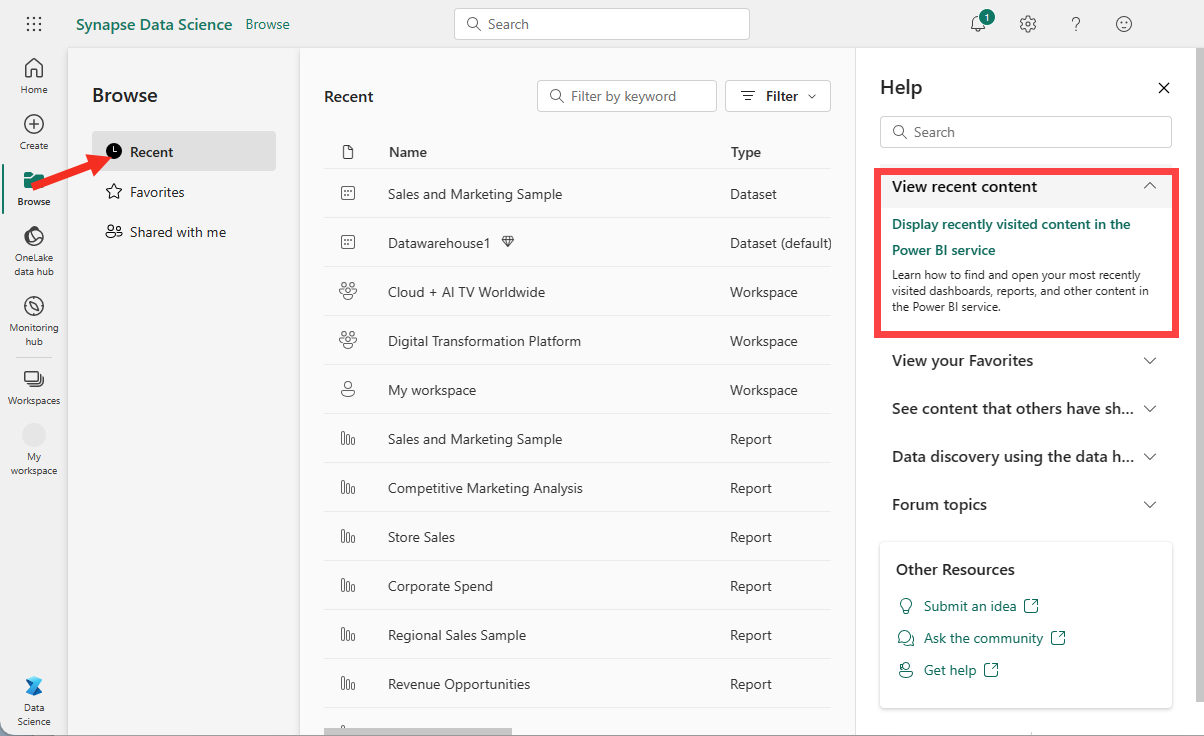
フォーラムの投稿には、多くの場合、興味深いコンテキストがあります。 役に立つもの、または興味深いものを選択します。
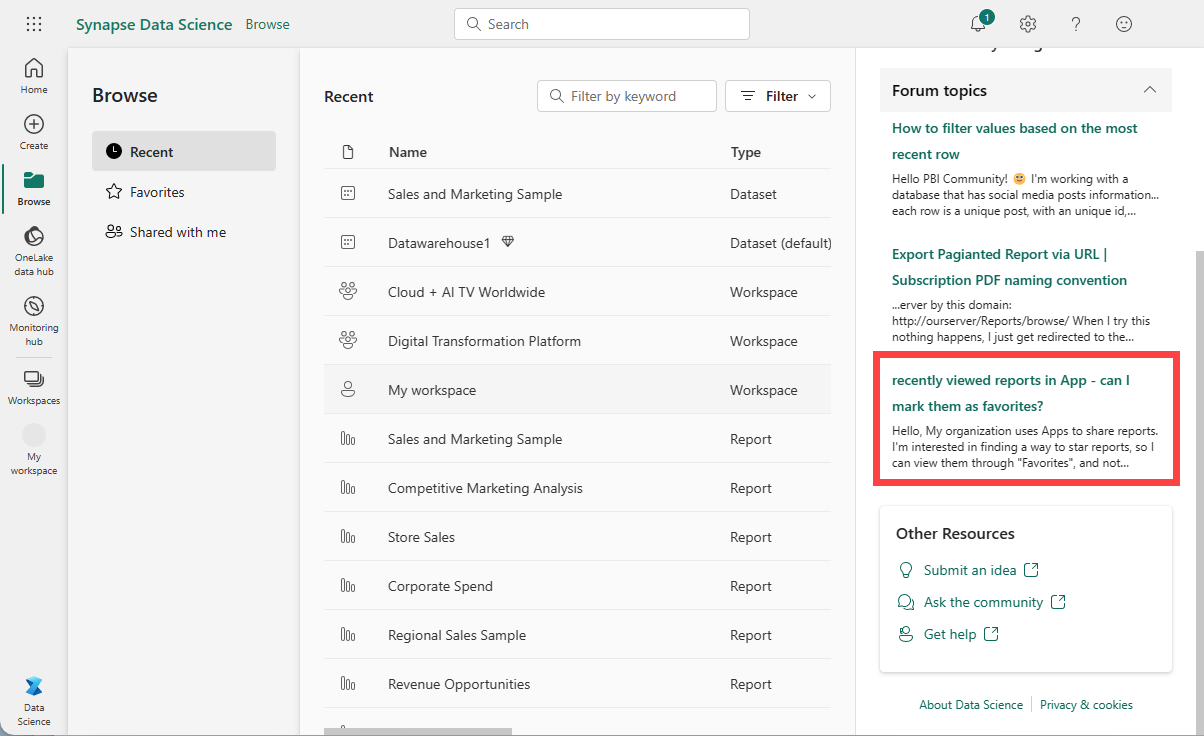
検索ウィンドウにキーワードを入力して、Microsoft のドキュメントとコミュニティ フォーラムを検索します。
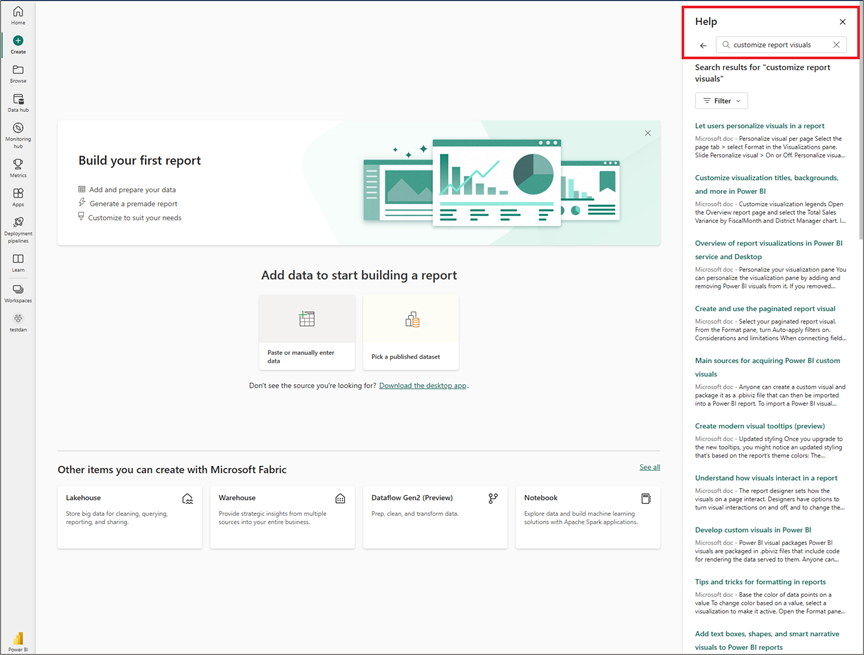
矢印を選択して、[ヘルプ] ウィンドウの既定の表示に戻ります。
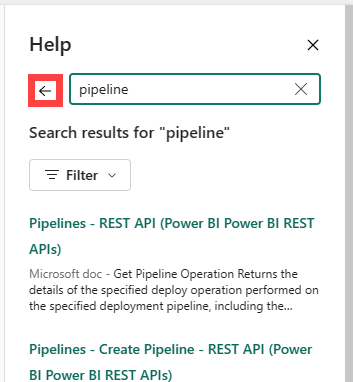
ウィンドウの右上隅にある [X] アイコンを選択して、[ヘルプ] ウィンドウを閉じます。
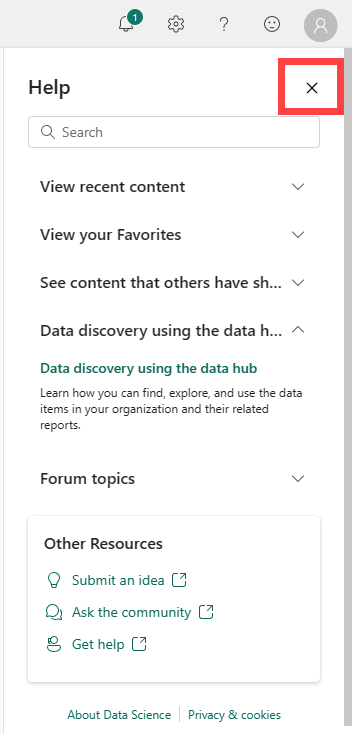
さらにヘルプが必要ですか?
それでもヘルプが必要な場合は、[コミュニティに質問する] を選択して質問を送信します。 新しい機能のアイデアがある場合は [アイデアの送信] を選択してお知らせください。 サポート サイトを開くには、[その他のリソース] で [ヘルプを表示] を選択します。
フィードバック
以下は間もなく提供いたします。2024 年を通じて、コンテンツのフィードバック メカニズムとして GitHub の issue を段階的に廃止し、新しいフィードバック システムに置き換えます。 詳細については、「https://aka.ms/ContentUserFeedback」を参照してください。
フィードバックの送信と表示